Cách ngắt đoạn Word là thủ thuật để người dùng chia văn bản thành nhiều phần khác nhau, dễ tiện chỉnh sửa. Các văn bản sau khi đã ngắt đoạn Word 2010, 2007, 2013, 2016, 2003 sẽ thành nhiều - section khác nhau giúp bạn dễ dàng chỉnh sửa bố cục mà không làm ảnh hưởng đến đoạn văn bản khác.
Thủ thuật ngắt đoạn trong Word được nhiều người dùng áp dụng trong trường hợp muốn chia văn bản thành nhiều section khác nhau để chỉnh sửa. Việc ngắt đoạn Word giúp chúng ta chỉnh sửa bố cục của từng đoạn văn bản mà không làm ảnh hưởng đến đoạn văn bản khác. Thủ thuật này thích hợp khi bạn phải soạn thảo các văn bản, luận văn dài và chỉ cần một phím Enter xuống dòng cũng khiến xê dịch toàn bộ bố cục của văn bản. Trong ngắt đoạn Word có tới 4 thao tác nhỏ, hãy xem hướng dẫn ngắt đoạn Word sau đây để biết cách thực hiện thao tác này cũng như công dụng của từng cách ngắt đoạn trong Word.
Cách ngắt đoạn trong Word 2010, 2007, 2013, 2016, 2003
Bước 1: Trong giao diện văn bản Word đã soạn thảo, nhấn chọn Page Layout.
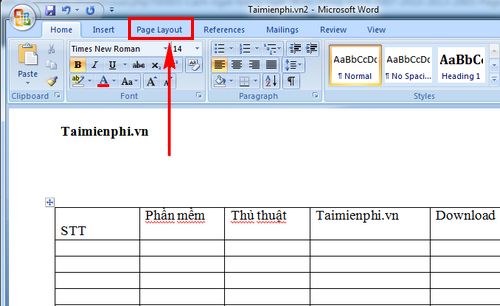
Bước 2: Chọn phần Breaks trong Page Layout để bắt đầu ngắt đoạn Word.
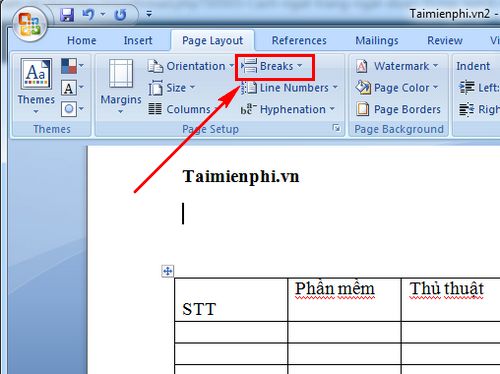
Bước 3: Thao tác ngắt đoạn Word có chi tiết trong phần Section Breaks. Các thao tác ngắt đoạn Word được chia thành:
Next page: Ngắt đoạn section với 1 trang mới tiếp theo. Nếu vị trí bạn chọn để ngắt trang Word ở giữa đoạn văn thì Next Page sẽ xuống 1 trang mới.
Continuos: Thao tác này cho phép ngắt ở giữa trang tại vị trí đó không xuống dòng, trái ngược với tính năng trên.
Even Page: Ngắt trang chẵn
Odd Page: Ngắt trang lẻ
Ví dụ các bạn chọn Next Page.

Văn bản sẽ được nhảy sang trang mới tiếp theo. Có thể nhấn vào Header để xem các Section đã được ngắt đoạn Word.

Những hướng dẫn trên của Taimienphi.vn đã cho các bạn cái nhìn cơ bản về các tính năng của ngắt đoạn Word. Hãy lập tức mở văn bản để thử nghiệm tính năng ngắt đoạn Word giúp bạn chỉnh sửa văn bản dễ dàng nhất.
Trong 1 văn bản word, việc phải chia cột để dùng trong nhiều trường hợp khác nhau là điều thường xuyên xảy ra, mẹo chia văn bản thành nhiều cột trong Word sẽ đơn giản với những bạn am hiểu về Word, nhưng với một số bạn chưa tiếp xúc nhiều thì nếu tìm tính năng chia văn bản thành nhiều cột trong Word sẽ mất rất nhiều thời gian, vì thế nếu có khó khăn hãy comment trên Fanpage Taimienphi để được giải đáp các bạn nhé!
https://thuthuat.taimienphi.vn/cach-ngat-doan-trong-word-23613n.aspx
Ngoài ra, Khi bạn thao tác trên Word, việc copy văn bản sang Word có thể dẫn tới lỗi dính chữ trong Word. Thực ra người dùng có thể sửa lỗi dính chữ trong Word rất đơn giản. Chỉ cần thực hiện vài thao tác nhỏ để khắc phục lỗi không đồng nhất trong các phiên bản Word là có thể sửa lỗi dính chữ trong Word trong Word được rồi. Mong rằng những thủ thuật đơn giản của Taimienphi.vn sẽ giúp các bạn sử dụng Microsoft Word để soạn thảo văn bản dễ dàng nhất.